Nikon Coolpix S4150 Silver: 1 Выключите фотокамеру. 2 Подключите фотокамеру к телевизору с помощью входящего в
1 Выключите фотокамеру. 2 Подключите фотокамеру к телевизору с помощью входящего в : Nikon Coolpix S4150 Silver
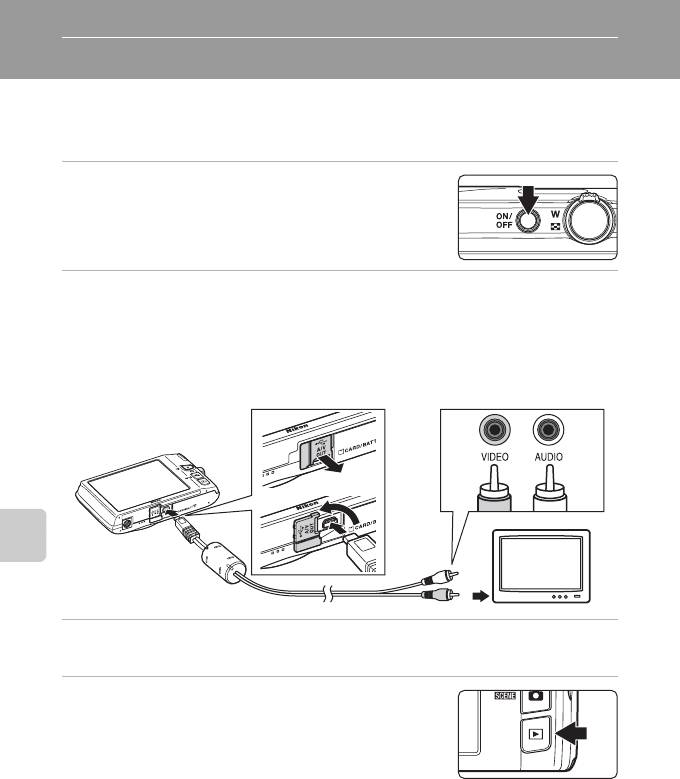
Подключение к телевизору, компьютеру и принтеру
Подключение к телевизору
Для просмотра снимков на телевизоре в полнокадровом режиме или в режиме
показа слайдов, а также для воспроизведения видеороликов, подключите
фотокамеру к телевизору при помощи аудио-/видеокабеля в комплекте поставки.
Подключение к телевизору, компьютеру и принтеру
1 Выключите фотокамеру.
2 Подключите фотокамеру к телевизору с помощью входящего в
комплект поставки аудио-/видеокабеля.
Подключите желтый штекер к видеовходу телевизора, а белый — к аудиовходу.
Убедитесь в правильности ориентации разъема фотокамеры. Не прилагайте чрезмерных
усилий при подключении аудио-/видеокабеля к фотокамере. При отсоединении аудио-/
видеокабеля не тяните разъем кабеля под углом.
БелыйЖелтый
3 Настройте телевизор на работу с видеоканалом.
Подробные сведения см. в руководстве по эксплуатации телевизора.
4 Нажмите и удерживайте кнопку c для
включения фотокамеры.
Фотокамера переключится в режим просмотра, и на
экране телевизора появятся снимки.
При просмотре снимков на телевизоре экран фотокамеры
выключится.
Для получения дополнительной информации см. раздел "Действия при подключении к
телевизору" (A 133).
132
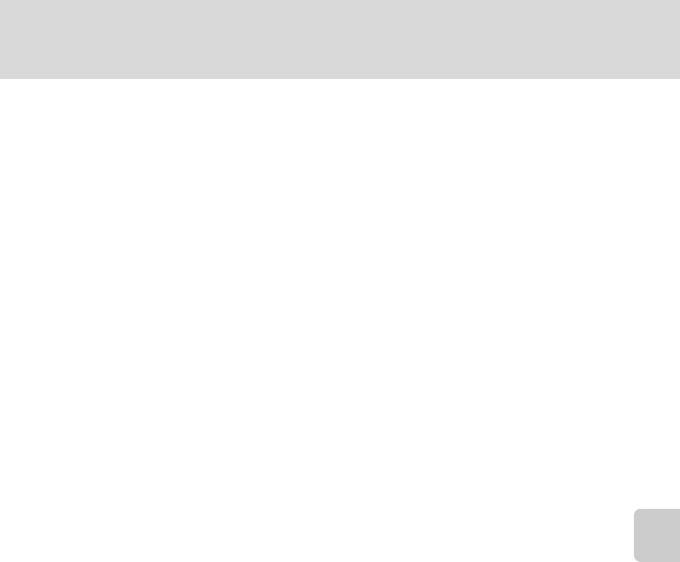
Подключение к телевизору
Действия при подключении к телевизору
Во время полнокадрового просмотра снимков по телевизору предыдущий или
следующий снимок можно просмотреть, проводя пальцем по монитору
фотокамеры.
Подключение к телевизору, компьютеру и принтеру
При отображении первого кадра видеоролика видеоролик можно воспроизвести,
коснувшись монитора фотокамеры и убрав палец приблизительно через секунду.
• Коснитесь монитора камеры, чтобы выключить отображение на экране
телевизора и отобразить снимок на экране фотокамеры. При отображении
снимков на экране фотокамеры касайтесь отображенных элементов управления
для работы с фотокамерой.
• Снимки невозможно кадрировать.
• Снимки автоматически отображаются на экране телевизора в следующих
случаях.
- Если в течение нескольких секунд не выполняются никакие действия.
- Если выполняется показ слайдов.
- Если выполняется просмотр видеоролика.
B Режим видео
Убедитесь, что режим видео, выбранный на фотокамере, соответствует стандарту телевизора.
Установите параметр Режим видео (A 160) в меню настройки (A 146).
133
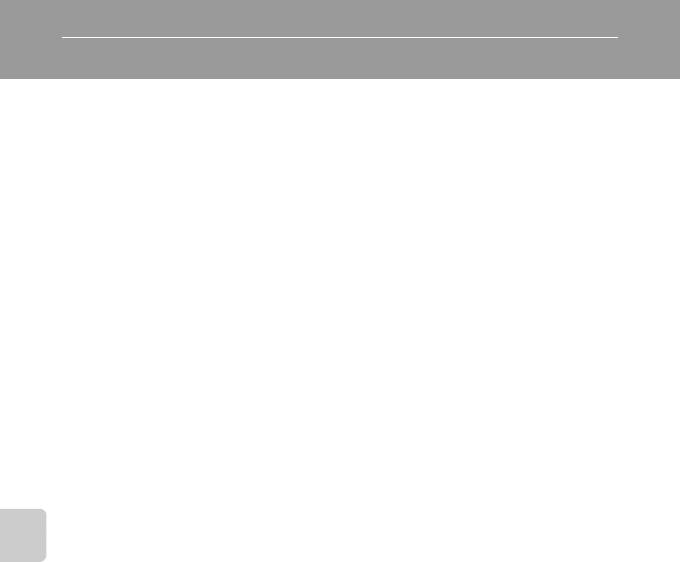
Подключение к компьютеру
Для подключения фотокамеры к компьютеру и копирования (передачи)
изображений на компьютер используйте USB-кабель, входящий в комплект
поставки.
Подключение к телевизору, компьютеру и принтеру
Перед подключением фотокамеры
Установите программное обеспечение
Используйте компакт-диск ViewNX 2, входящий в комплект поставки, и установите
следующее программное обеспечение на компьютер.
Дополнительные сведения по установке программного обеспечения см. в
Кратком руководстве.
• ViewNX 2: используйте функцию передачи изображений "Nikon Transfer 2" для
сохранения изображений, сделанных с помощью фотокамеры, компьютере.
Сохраненные изображения можно просматривать и печатать. Кроме того,
поддерживаются функции редактирования изображений и видеороликов.
• Panorama Maker 5: с помощью этого программного обеспечения можно
объединять серии снимков в единое панорамное изображение.
Совместимые операционные системы
Windows
Windows 7 Home Basic/Home Premium/Professional/Enterprise/Ultimate,
Windows Vista Home Basic/Home Premium/Business/Enterprise/Ultimate (с пакетом
обновления 2) или Windows XP Home Edition/Professional (с пакетом обновления 3)
Macintosh
Mac OS X (версии 10.4.11, 10.5.8, 10.6.7)
Последние сведения о совместимых операционных системах см. на веб-сайте
Nikon.
B Подсоединение к компьютеру. Примечание
Отсоедините от компьютера другие USB-устройства, например зарядные устройства USB. При
одновременном подсоединении фотокамеры и других USB-устройств к компьютеру может произойти
сбой в работе фотокамеры или подача на фотокамеру чрезмерного напряжения, что приведет к
повреждению фотокамеры или карточки памяти. Для получения дополнительной информации
смотрите документацию, прилагаемую к другим USB-устройствам.
134
Оглавление
- 1 Откройте крышку батарейного отсека/гнезда
- 1 Подготовьте сетевое зарядное устройство EH-69P.
- 4 Включите сетевое зарядное устройство в
- 1 Для включения фотокамеры нажмите
- 5 Выберите порядок отображения дня, месяца и
- 1 Убедитесь, что индикатор включения питания
- 1 Для включения фотокамеры нажмите
- 1 Подготовьте фотокамеру к съемке.
- 1 Нажмите спусковую кнопку
- 1 Воспроизведите снимок, который требуется
- 1 Коснитесь левой вкладки, чтобы отобразить
- 4 Плавно нажмите спусковую кнопку
- 1 Коснитесь левой вкладки, чтобы отобразить
- 1 Нажмите кнопку A в режиме
- 1 Коснитесь нижней вкладки, нажмите q/s/
- 3 Нажмите спусковую кнопку затвора, чтобы
- 1 Коснитесь нижней вкладки, нажмите q/s/
- 3 Нажмите спусковую кнопку затвора, чтобы
- 2 Коснитесь нижней вкладки, чтобы отобразить
- 1 Нажмите кнопку A в режиме
- 5 Сделайте следующий снимок.
- 1 Нажмите кнопку A в режиме
- 1 Нажмите кнопку c в режиме
- 1 Отображение снимков в режиме просмотра (A 32), режиме
- 1 Нажмите кнопку c в режиме
- 1 Коснитесь правой вкладки в режиме
- 1 Коснитесь нижней вкладки в режиме
- 1 Выберите снимок, который требуется
- 1 Переключитесь в режим просмотра
- 1 Выберите нужный снимок в режиме
- 4 Включает или выключает печать даты съемки
- 1 Переключитесь в режим просмотра
- 1 Выберите снимок, который требуется
- 1 Выберите нужный снимок в режиме
- 1 Выберите требуемый снимок в режиме
- 4 Коснитесь Да.
- 1 Выберите требуемый снимок в режиме
- 4 Коснитесь Да в окне подтверждения.
- 1 Выберите требуемый снимок в режиме
- 5 Коснитесь Да.
- 1 Выберите требуемый снимок в режиме
- 1 Поверните кнопку зуммирования в
- 1 Включите фотокамеру и переведите ее в
- 1 Выключите фотокамеру. 2 Подключите фотокамеру к телевизору с помощью входящего в
- 1 Запустите компьютер, на котором установлена программа ViewNX2. 2 Убедитесь, что фотокамера выключена. 3 Подключите фотокамеру к компьютеру с помощью USB-кабеля,
- 4 Запустите функцию передачи изображений ViewNX2 программы
- 1 Выключите фотокамеру.
- 1 Коснитесь B или C для выбора требуемого
- 6 Коснитесь Начать печать.
- 3 Коснитесь нужного параметра размера
- 5 Начнется печать.
- 1 Коснитесь нижней вкладки в режиме съемки
- 1 Коснитесь Часовой пояс.
- 3 Коснитесь o.
- 1 Коснитесь нужного параметра на экране






